HL-J6000DW
FAQ et Diagnostic |

HL-J6000DW
Date: 16/03/2023 ID: faq00100668_000
Installer les pilotes de votre appareil Brother pour imprimer et numériser à partir de votre Mac (macOS 10.14 ou plus ancien)
Pour imprimer et numériiser depuis votre Mac, installez les pilotes de votre appareil Brother:
NOTE: Les écrans peuvent différer suivant le système d'exploitation et l'appareil Brother que vous utilisez.
-
Assurez-vous que votre appareil Brother et votre Mac sont connectés au même réseau sans fil ou câblé, ou que votre appareil Brother est connecté à votre Mac à l'aide d'un câble USB.
-
Télécharger le Package Pilote & Logiciel / Package Logiciel Complet.
> La dernière version du Package Pilote & Logiciel / Package Logiciel Complet est disponible dans la section Téléchargement.
-
Double cliquez sur le fichier téléchargé.
Vous pouvez trouver le fichier téléchargé dans la pile de téléchargements dans le Dock sur le bureau du Mac.

Si vous ne trouvez pas le fichier téléchargé:
Cliquez Finder sur le Dock > cliquez Allez sur la barre du menur > cliquez Téléchargements. -
La boîte de dialogue de l'installateur s’affiche : Double-cliquez Start Here Mac ou Start Here OSX.
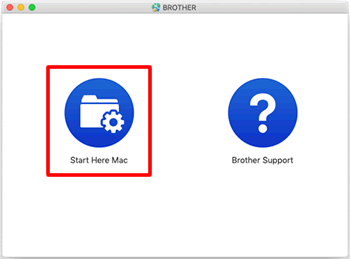
Si vous ne trouvez las l'icône Start Here:
Cliquez Finder sur le Dock > cliquez Applications > Utilitaires. Ouvrez l'Utilitaire Disque et double-cliquez [nom du fichier].dmg. -
La fenêtre Informations d'utilisation apparaît. Cochez la case J'accepte ce contrat de licence, puis cliquez sur Suivant.
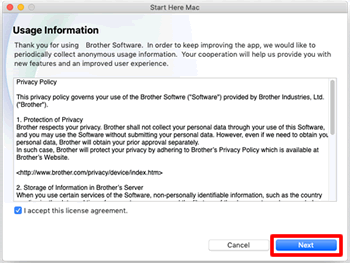
-
La fenêtre Type de connexion apparaît. Sélectionnez le type de connexion souhaité, puis cliquez sur Suivant.
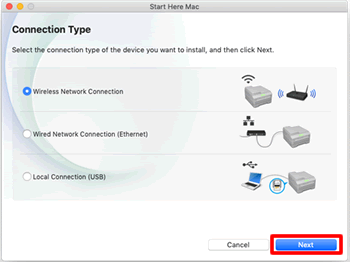
-
Sélectionnez l'appareil que vous voulez installer et cliquez sur Suivant.
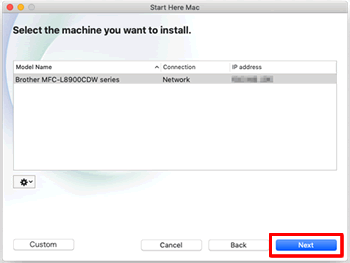
Si votre appareil n'est pas répertorié, la boîte de dialogue Assistant de Configuration de Périphérique sans Fil apparaît automatiquement. Suivez les instructions à l'écran pour rétablir votre connexion. Si la boîte de dialogue Assistant de Configuration de Périphérique sans Fil n'apparaît pas, ouvrez-la manuellement à partir du menu contextuel
 .
. -
La boîte de dialogue d'installation du pilote s’affiche : Cliquez Continuer.
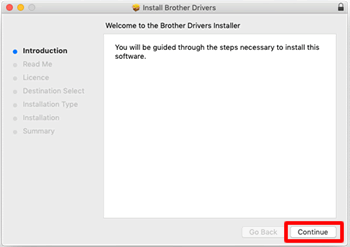
-
Les informations Lisez Moi apparaissent. Cliquez Continuer.
-
Les informations de License apparaissent. Cliquez sur Continuer puis sur Accépter.
-
Les informations Type d'Installation apparaissent. Cliquez Installer.
Selon la configuration de votre système d'exploitation Mac, vous devrez peut-être entrer le mot de passe administrateur pour installer le logiciel ou les pilotes. Entrez le Nom d'Utilisateur et le Mot de Passe et cliquez sur Installer Logiciel.
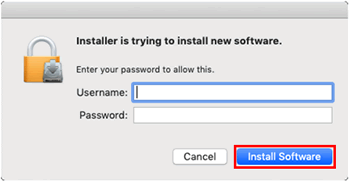
-
Une fois l'installation du pilote terminée, cliquez Fermer.
-
La boîte de dialogue des propriétés de l’imprimante apparaît. Cliquez Ajouter une imprimante.
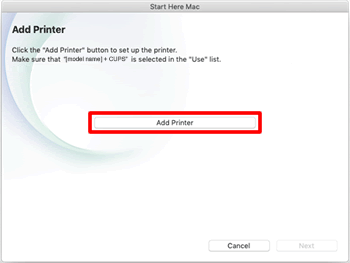
-
Sélectionnez le nom de votre modèle et assurez-vous que le pilote de votre machine Brother figure dans le champ Utiliser. Nous vous recommandons de sélectionner le pilote CUPS, qui est généralement indiqué comme nom de modèle.
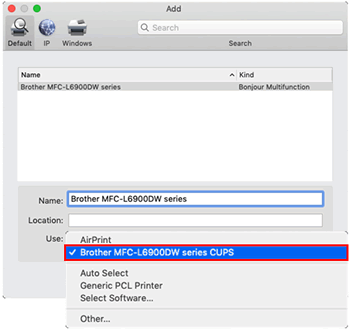
-
Lorsque le nom du modèle et le pilote sont sélectionnés, cliquez sur Ajouter.
-
Suivez les instructions à l'écran et cliquez sur Suivant si nécessaire.
- Cliquez sur Fermer pour terminer l'installation.
DCP-1612W, DCP-J1100DW, DCP-J4120DW, DCP-J562DW, DCP-J572DW, DCP-J772DW, DCP-J774DW, DCP-J785DW, DCP-L2500D, DCP-L2510D, DCP-L2520DW, DCP-L2530DW, DCP-L2540DN, DCP-L2550DN, DCP-L2560DW, DCP-L3510CDW, DCP-L3550CDW, DCP-L5500DN, DCP-L6600DW, DCP-L8400CDN, DCP-L8410CDW, DCP-L8450CDW, HL-1212W, HL-J6000DW, HL-J6100DW, HL-L2300D, HL-L2310D, HL-L2340DW, HL-L2350DW, HL-L2360DN, HL-L2365DW, HL-L2370DN, HL-L2375DW, HL-L3210CW, HL-L3230CDW, HL-L3270CDW, HL-L5000D, HL-L5100DN(T), HL-L5200DW(T), HL-L6250DN, HL-L6300DW(T), HL-L6400DW(T), HL-L8250CDN, HL-L8260CDW, HL-L8350CDW, HL-L8360CDW, HL-L9200CDWT, HL-L9300CDW(TT), HL-L9310CDW(T), MFC-1910W, MFC-J1300DW, MFC-J4420DW, MFC-J4620DW, MFC-J480DW, MFC-J491DW, MFC-J497DW, MFC-J5320DW, MFC-J5330DW, MFC-J5620DW, MFC-J5720DW, MFC-J5730DW, MFC-J5930DW, MFC-J5945DW, MFC-J6530DW, MFC-J680DW, MFC-J6930DW, MFC-J6935DW, MFC-J6945DW, MFC-J6947DW, MFC-J880DW, MFC-J890DW, MFC-J895DW, MFC-L2700DW, MFC-L2710DN, MFC-L2710DW, MFC-L2720DW, MFC-L2730DW, MFC-L2740DW, MFC-L2750DW, MFC-L3710CW, MFC-L3730CDN, MFC-L3750CDW, MFC-L3770CDW, MFC-L5700DN, MFC-L5750DW, MFC-L6800DW(T), MFC-L6900DW(T), MFC-L8650CDW, MFC-L8690CDW, MFC-L8850CDW, MFC-L8900CDW, MFC-L9550CDW(T), MFC-L9570CDW(T)
Pour toute assistance supplémentaire, contactez le service clientèle de Brother:
Commentaires sur le contenu
Ce formulaire a pour seul but de nous faire part de vos commentaires.